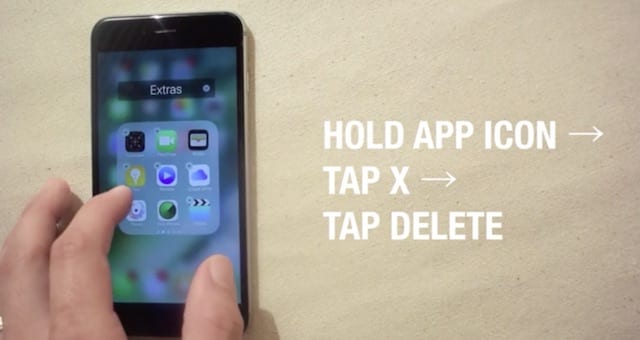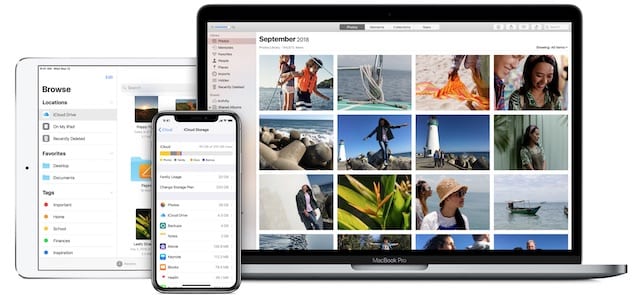Как исправить ошибки резервного копирования, обновления и восстановления iPhone / iPad в iTunes

Статьи по Теме

1. Убедитесь, что у вас установлена последняя версия iTunes.
Если не, скачать и установите последнюю версию iTunes. Вы можете проверить обновления iTunes:
- Windows: выберите «Справка»> «Проверить наличие обновлений».
- Mac: выберите «iTunes»> «Проверить наличие обновлений».
2. Убедитесь, что на вашем компьютере установлена последняя версия ОС.
- Новые Mac: Mac App Store> Обновления
- Старые Mac: Меню Apple> Обновление ПО и установите доступные обновления.
- Windows: кнопка «Пуск»> введите «Обновление» в поле поиска и нажмите «Центр обновления Windows».
3. Перезагрузите компьютер и iDevice.
Чтобы перезагрузить iPhone или iPad, нажмите и удерживайте кнопку сна / пробуждения, пока не увидите красный ползунок. Сдвиньте красный ползунок, чтобы выключить устройство. Затем нажмите и удерживайте кнопку сна / пробуждения, пока не увидите логотип Apple.
4. Убедитесь, что на вашем iPad / iPhone установлена последняя версия программного обеспечения iOS.
Проверьте наличие обновлений, выбрав «Настройки»> «Основные»> «Обновление ПО».
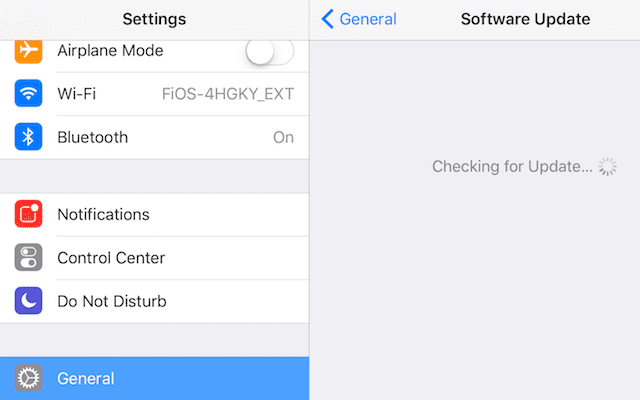
Как исправить резервную копию iPhone / iPad: если проблема не устранена
Получение кода ошибки: «Это устройство не подходит для запрошенной сборки» или «Произошла проблема при загрузке программного обеспечения». Ошибки 1004, 1013, 1638, 3014, 3194 или 3000–3999.
Это сообщение и ошибка означают, что между вашим компьютером и iDevice есть проблемы со связью. Если у вас компьютер Windows, пожалуйста см. эту статью. Если у вас компьютер Mac, см. эту статью.
Коды ошибок 2, 4, 6, 9, 1000, 1611, 9006, 9807 или 9844
Это означает, что некоторые программы и настройки безопасности не позволяют iTunes подключаться к серверам Apple. Видеть Эта статья чтобы решить эту проблему.
Коды ошибок 13, 14, 1600-1629, 1643-1650, 2000-2009, 4000, 4005, 4013, 4014, 4016 или «недопустимый ответ» «произошла неизвестная ошибка»
Это означает, что существует проблема с вашим USB-соединением, и USB-соединение с вашим устройством iOS не работает. Чтобы решить эту проблему, (а) используйте другой USB-кабель, (б) используйте другой USB-порт на вашем компьютере (в) отсоедините все лишние USB-кабели, такие как принтер и т. Д. Сохраняйте только самое необходимое; клавиатура, мышь и ваш iPad или iPhone.
Советы читателям
- Читатель Раймонд нашел способ, который помог ему исправить ошибку 4500. Он открыл свое устройство, вынул батарею, затем вставил обратно и запустил восстановление DFU. Для Раймонда на этот раз восстановление прошло хорошо и завершено! Вернуться в рабочее состояние